Internet Erişimi Olan Bir Programı Engellemek için Windows Güvenlik Duvarı'nı kullanın.

Resim: Dennis Calvert
Hiç kurduğunuz bir programı kurdunuz mu?çevrimdışı kullanım için gerekli, ancak internete bağlanmaya çalışırken ısrar etti? Yaklaşık dört yıl önce, Windows güvenlik duvarı üzerinden programlara nasıl izin verileceğini gösterdik. Bu sefer size Windows 7 ve 8'de nasıl engelleyeceğinizi göstereceğiz.
Hangi programlara eriştiğinden emin değilsenizİnterneti bulmanın kolay bir yolu, Windows Kaynak Monitörü'nü açmaktır. Bu, başlat menüsünde “resmon” aranarak ya da Çalıştır Kutusuna “resmon” yazılarak yapılabilir (Windows Key + R). Bu örnekte, Her Şey uygulamasının ağ oluşturma etkinliği olduğunu fark ettim ve bilgisayarımdan hiçbir veri göndermeyeceğinden emin olmak için engelleyeceğim.
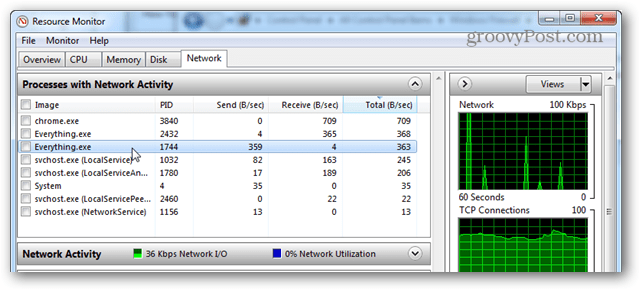
Başlamak için Windows Güvenlik Duvarı'nı açmamız gerekiyor. Bunu yapmanın hızlı bir yolu Denetim Masası'ndan. Sadece Windows Güvenlik Duvarı simgesine tıklayın.
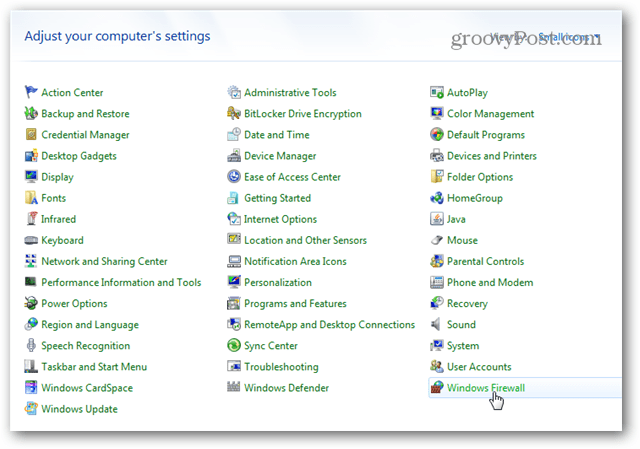
Güvenlik Duvarı sayfasından Gelişmiş ayarlar'ı tıklayın.
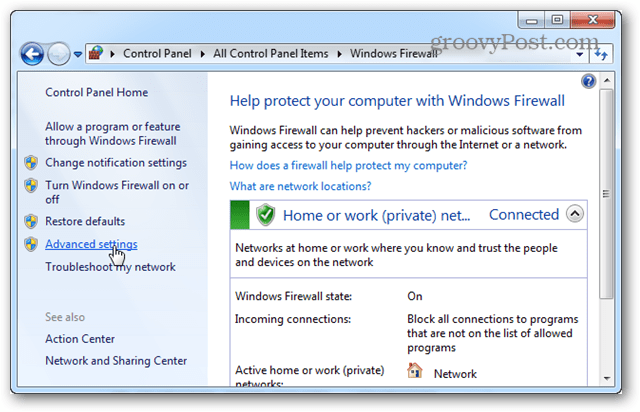
Burada hangisini engellemek istediğinizi seçebilirsinizilk: Gelen veya Giden. Konuya gelince, Outbound'u engellemenin çoğu uygulama için genellikle yeterli olduğunu düşünüyorum. Giden bağlantılar engellendiğinde, bu, uygulamanızın verilerinizi İnternet üzerindeki herhangi bir yerdeki uzak bir sunucuya gönderemediği anlamına gelir. Tabii ki, eğer bant genişliği sizin için endişe duyduğunuz şey ise muhtemelen ikisini de engellemelisiniz. Her durumda, her ikisini de engelleme işlemi aynıdır, bu yüzden sadece birini ele alacağım.
Yeni Kural… düğmesine tıklayın.
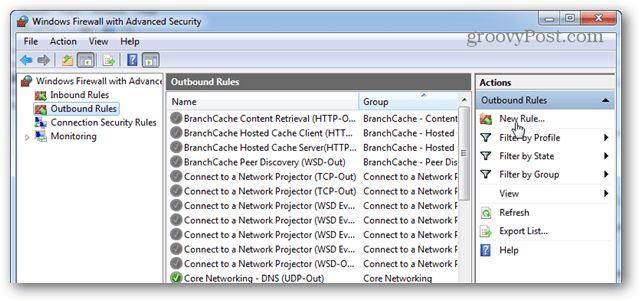
Kural Türü için “Program” mermisini seçin ve İleri'ye tıklayın.
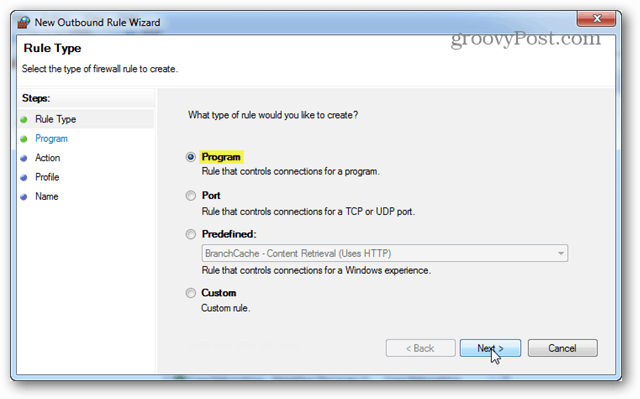
“Bu program yolu:” seçeneğini seçin ve ardından yolu yazın veya uygulamanın yürütülebilir dosyasını bulmak için gözat düğmesini kullanın.
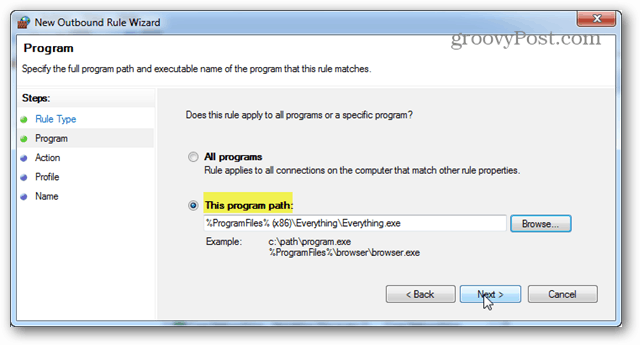
Eylem için “Bağlantıyı engelle” seçeneğini seçin ve İleri'ye tıklayın.
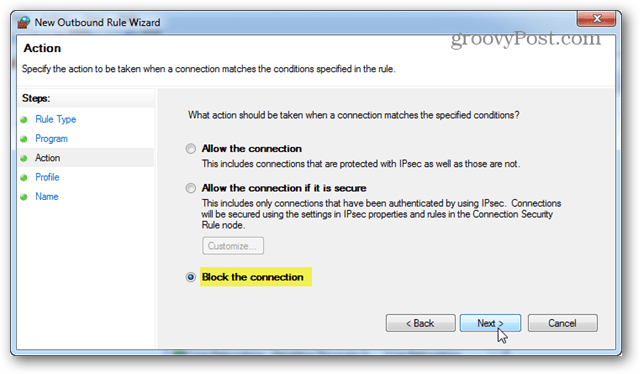
Profil sekmesi için mevcut tüm kutuları seçin: Etki Alanı, Özel ve Genel.
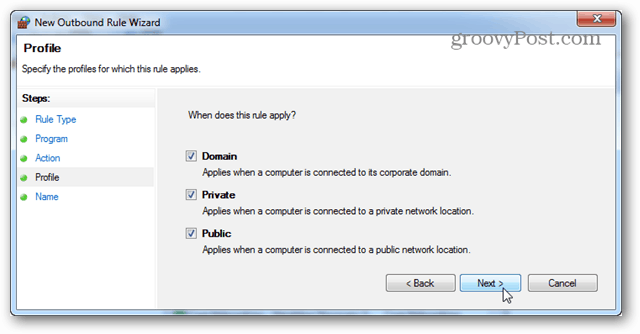
Güvenlik duvarı kuralını dilediğiniz şekilde adlandırabilirsiniz. Daha sonra değiştirmek veya devre dışı bırakmak isteyebileceğinizden, akılda kalıcı veya konuyla ilgili bir şey saklamak iyi bir fikirdir.

Şimdi kural oluşturulmalı ve gitmeye hazır olmalı. Bununla birlikte, bazı uygulamalar da bir hizmet olarak çalışır, bu yüzden eğer yapabilirseniz, bunu devre dışı bıraktığınızdan emin olun. Yeni oluşturulan kuralı sağ tıklayın ve “Özellikler” seçeneğini seçin.
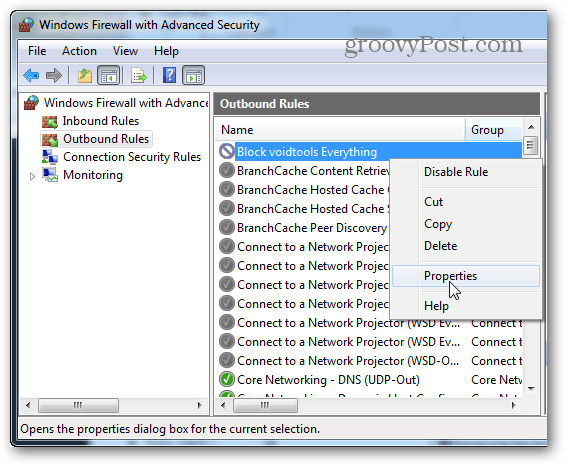
Özellikler penceresinden “Programlar ve Hizmetler” sekmesini seçin ve ardından Ayarlar düğmesine tıklayın.
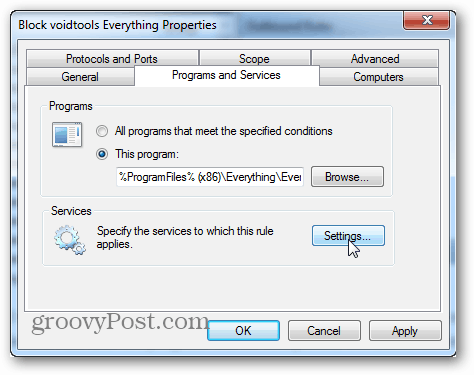
Burada “Bu servise uygula” ve ardından düğmesini tıklayın.Kural tarafından engellenen programla eşleşen hizmeti seçin. Eşleşen bir servis bulamıyorsanız, programınız bunun yanında bir hizmet yüklememiş olma ihtimaliniz vardır (bu nedenle yalnızca iptal edebilirsiniz). Değişiklik kum çıkışını hem bu pencereden hem de özellikler penceresinden kaydetmek için Tamam'ı tıklayın.
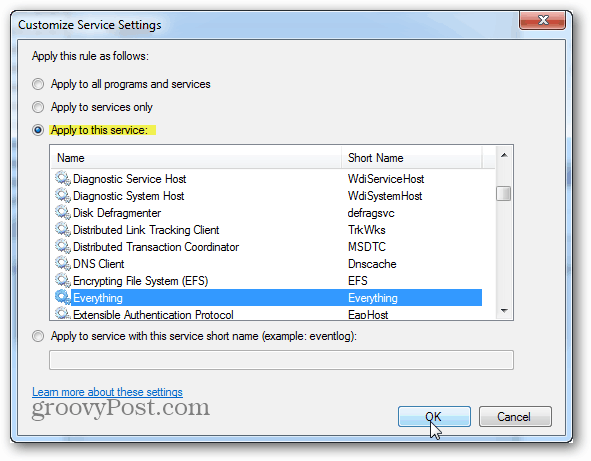
Bir Giden kuralı oluşturmak için hepsi bu kadar. Şimdi eğer sadece bir Gelen kuralı için işlemi tekrarlamak istiyorsan, program internet erişiminden tamamen engellenecek.
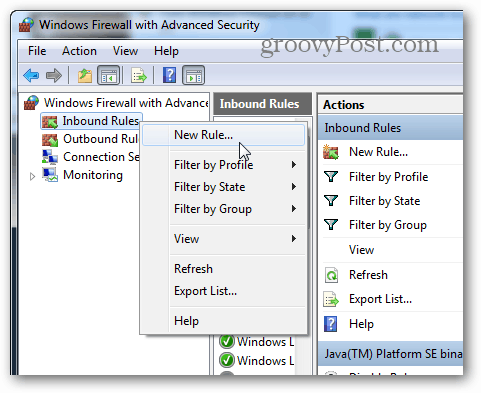
Geçici olarak başvuru yapmak istiyorsanızİnternet erişimine yine, güvenlik duvarı kuralını Gelişmiş Güvenlik Duvarı Güvenliği penceresinden sağ tıklayarak devre dışı bırakabilirsiniz. Bu engelleme kuralından kalıcı olarak kurtulmak istiyorsanız, sadece silin.
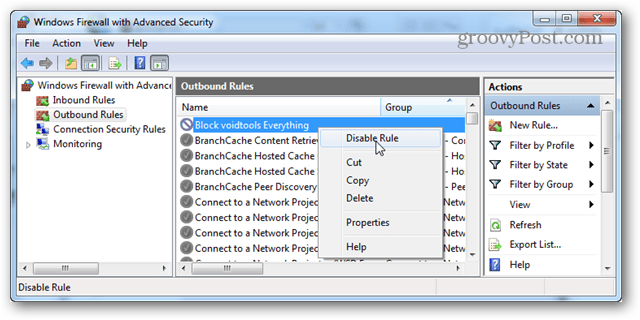


![Windows 7 Güvenlik Duvarı Üzerinden Bir Programa İzin Verin [Nasıl Yapılır]](/images/microsoft/allow-a-program-through-the-windows-7-firewall-how-to.png)

![Çocuğunuzun Cihazlarında Porno ve Uygunsuz İçeriği Engelleyin [ASUS Yönlendiricileri]](/images/howto/block-porn-and-inappropriate-content-on-your-kids-devices-asus-routers.jpg)



![Windows 7 Güvenlik Duvarı Bildirimlerini Devre Dışı Bırakın [İpucu]](/images/howto/disable-windows-7-firewall-notifications-tip.jpg)

yorum Yap